Veeva-SAP Concur インテグレーションを設定するための最初にステップでは、SAP Concur で Veeva パートナーアプリケーションを有効にします。
注: コネクタを有効にする前にSAP Concur はサービスにリンクしてお客様データにアクセスする権限を Veeva に付与する認可書に署名することをすべてのお客様に要求します。
SAP Concur 管理者は、次のステップに従って SAP Concur で Veeva パートナーアプリケーションを有効することができます:
- システム管理者として SAP Concur にログインします。
- アプリセンターに移動します。
- Veeva CRM Connector を検索します。
- 接続を選択します。
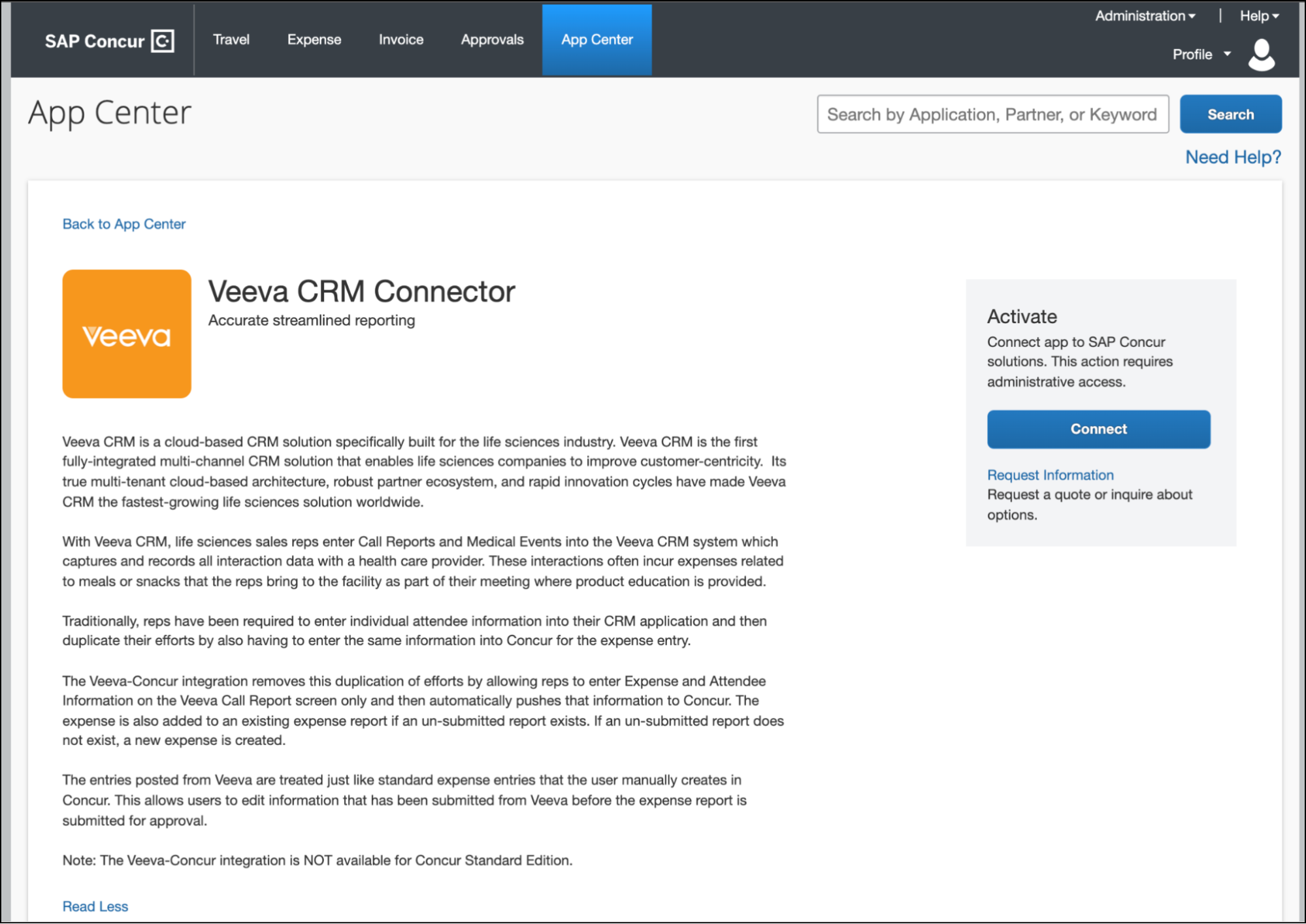
- ポップアップウィンドウの手順に従って、Sandbox または本番環境を選択します。
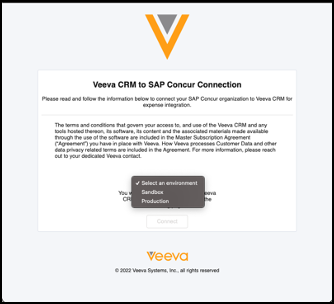
- Veeva CRM システム管理者の認証情報を入力し、接続を完了します。
SAP Concur データセンターの地域であれば Veeva CRM に接続することが可能です。
このアプリセンター接続は、SAP Concur 環境ごとに 1 回だけ有効にする必要があります。SAP Concur 接続の複数の CRM 環境への移行について詳しくは、複数の CRM 環境 へのSAP接続の展開をご覧ください。
SAP Concur インテグレーションの初期設定
Veeva の初期設定 – Veeva 組織を SAP Concur システムにリンクするには、SAP Concur インテグレーションを実行する必要があります。通常、システム管理者が 1 度設定を実施することでインテグレーションが有効になります。Concur 管理タブに進み、以下のステップを完了してください。
Concur 管理タブが表示されない場合、次のステップに従って表示させます:
- 設定をクリックします。
- ユーザ管理を選択します。
- プロファイルを選択します。
- システム管理者を選択します。
- 編集を選択します。
- カスタムタブ設定を選択します。
- Concur 管理を選択します。
- ドロップダウンメニューからデフォルトオンを選択します。
VADMIN ユーザのプロファイルに IP アドレスの許可リストが含まれる場合、52.14.227.54 IP アドレスを含めてください。
インテグレーションの初期設定には、SAP Concur アプリセンター経由で Veeva CRM Connector を有効化することにより、Veeva および SAP Concur 間の接続を確立することが必要です。
- SAP Concur に管理者としてログインし、アプリセンターに移動します。
- Veeva CRM Connector を検索します。
- 接続を選択し、画面上の指示に従ってCRM Sandbox 環境または本番環境を選択します。
SAP Concur Connection を複数の CRM 環境に展開する
Veeva CRM Connector は、SAP Concur アプリセンターで 1 回だけ有効化する必要があります。CRM 環境への接続が確立された後、システム管理者は標準的なメタデータと同様に接続を移行および展開することができます。
インテグレーション接続情報は Concur_Settings_vod__c カスタム設定に保存されます。接続を移行するには、カスタム設定を移行先の環境に展開します。
- Company_Id_vod__c、Concur_Data_Center_Region_vod__c、OAuth_Refresh_Token_vod__c が適切に展開されていることを確認します。これらのカスタム設定は、接続のために使用されます。
- 個々の SAP Concur ユーザ ID は、Veeva ユーザプロファイルに格納されています。
- Veeva は SAP Concur 認証情報を使用して SAP Concur にログインし、経費を該当するユーザにポストします。
- 同期中、どのユーザが対応する SAP Concur ユーザ ID を特定するコールを記録したのかを判断するために、所有者 ID フィールドが使用されます。
- 費用が SAP Concur ユーザにポストされますが、管理者認証情報が使用されます。
フィールドマッピングは Veeva メッセージに保存されます。フィールドマッピングを移行するには、以下の表に基づいて、設定済みのセクションの該当する Veeva メッセージを移行します。
機能 | マッピング | Veeva メッセージ |
|---|---|---|
コール | 「ユーザ」から「レポートヘッダー」 | Report_Header_Mapping_vod__c |
コール | 「コール」から「経費項目マッピング」 | Call_Mapping_vod__c |
コール | 「経費行」から「経費入力マッピング」 | Call_Expense_Line_Mapping_vod__c |
コール | 「コール主出席者」から「経費出席者マッピング」 | Call_Primary_Attendee_Mapping_vod__c |
コール | 「コール出席者」から「経費出席者マッピング」 | Call_Attendee_Mapping_vod__c |
メディカルイベント | 「メディカルイベント」から「経費入力」 | Medical_Event_Mapping_vod__c |
メディカルイベント | 「メディカルイベント」から「経費項目出席者」 | Medical_Event_Attendee_Mapping_vod__c |
Events Management | 経費ヘッダーから経費項目 | Expense_Header_Mapping |
Events Management | 明細にする経費ライン | Expense_Line_Mapping |
Events Management | 「経費分割」から「出席者 - ユーザ」 | Expense_Attribution_User |
Events Management | 「経費分割」から「出席者 - アカウント」 | Expense_Attribution_Account |
Events Management | 「経費分割」から「出席者 - コンタクト」 | Expense_Attribution_Contact |
Events Management | 「経費分割」から「出席者 - イベントチームメンバー書き込み」 | Expense_Attribution_Event_Team_Member |
Events Management | 「経費分割」から「出席者 - イベント出席者書き込み」 | Expense_Attribution_Event_Attendee |
Events Management | 「経費分割」から「出席者 - イベント講演者書き込み」 | Expense_Attribution_Event_Speaker |
Events Management | 「経費分割」から「出席者関連入力」 | Expense_Attribution_Mapping |
SAP Concur インテグレーションの設定パラメータ
Veeva は以下の SAP Concur ウェブサービスを使用します。SAP Concur API について詳しくは、SAP Concur API ドキュメントの経費セクションを参照してください。
カテゴリ | サブカテゴリ | 使用 |
|---|---|---|
出席者 | 出席者タイプ v1.0 を取得 | SAP Concur 管理ページで [その他の出席者タイプ] の選択リスト値を取得します。 |
経費 | 経費グループ設定を取得 | SAP Concur 管理ページで [支払いタイプ] の選択リスト値を取得します。 |
経費 | レポートリスト v2.0 を取得 | レポートのリストを取得します。 |
経費 | 経費項目出席者 v1 をポスト | 特定の経費項目の出席者レコードを作成または更新します。 |
経費 | 経費入力 v1.1 をポスト | 特定のレポートに経費レポート入力をポストします。 |
経費 | 経費レポートヘッダーバッチをポスト | 経費レポートへダーを一括でポストします。経費レポートの分類情報を含んでいます。 |
SAP Concur 同期のスケジュール方法の詳細については、Salesforce.com ドキュメントを参照してください
パラメータの設定
経費タイプ/経費キー – デフォルトのタイプは Business Meal (交際費) です。この選択リストは、SAP Concur API を使用してすべての有効な経費タイプを取得し、有効な設定オプションとして表示します。
支払いタイプ – デフォルトのタイプは現金です。この選択リストは、SAP Concur API を使用してすべての有効な支払いタイプを取得し、有効な設定プションとして表示します。
経費出席者タイプフィールド – コールレポートとメディカルイベントのデフォルトのタイプは BUSGUEST (取引客) です。
これは、コールレポートまたはメディカルイベントに追加可能なオプションフィールドです。
カスタム/複数の出席者タイプは、Veeva の経費出席者タイプフィールドに選択リスト値として追加することができます (SAP Concur の出席者タイプ設定に対応する必要があります)。
コール/メディカルイベントページに表示するデフォルトタイプを選択できます。
例えば「専門」など追加の出席者固有フィールドをカスタムマップすることができます。
SAP Concur インテグレーションのメール通知
SAP Concur 同期が失敗した場合、お客様は設定可能なメールアドレスでメールを受信する必要があります。同期が成功した場合には、通知は送信されません。
メールアドレスを設定するには、Email_Notification_Recipients_vod__c フィールドを SAP Concur 設定オブジェクトに追加します。また、設定パラメータの下の SAP Concur 管理タブに、このフィールドを表示する必要もあります。
メールを指定しないと、失敗通知は送信されません。
メールアドレスフィールドの文字数は 255 字以下です。フィールドの長さを最大限まで使わなくて済むよう、複数のメールアドレスに通知を送信できるメーリングリストの作成を推奨します。



